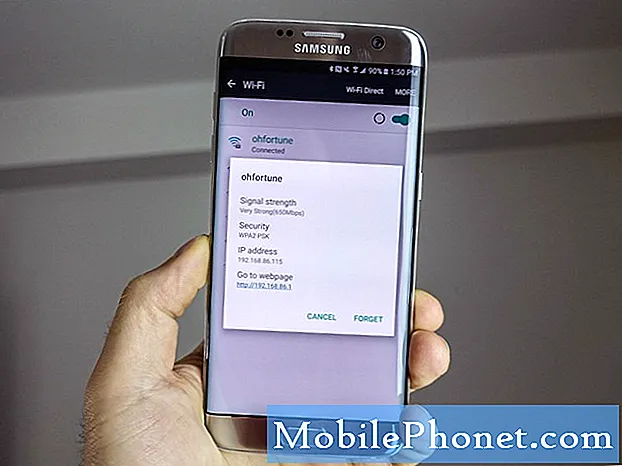Съдържание
- Проблем №1: Приложението за съобщения Galaxy S7 няма да звучи известие при получаване на SMS от определен номер
- Проблем №2: Galaxy S7 Edge поврежда SD картата
- Проблем # 3: Бутонът за отговор на приложението Galaxy S7 Gmail не работи правилно
- Проблем # 4: Galaxy S7 не може да бъде фабрично нулиран поради защита от фабрично нулиране (FRP)
- Проблем # 5: Galaxy S7 не чете SD карта
- Проблем №6: Мястото за съхранение в Galaxy S7 не показва истинска цифра
- Ангажирайте се с нас
Представяме ви още една статия, която говори за # GalaxyS7 проблеми и решения. Надяваме се, че някои от вас ще намерят тази публикация за полезна при решаването на вашите собствени проблеми.
Проблем №1: Приложението за съобщения Galaxy S7 няма да звучи известие при получаване на SMS от определен номер
Имам телефона си от няколко месеца. Никога преди не съм имал този проблем, но винаги, когато съпругът ми и само номерът на съпруга ми ми пише. Получавам съобщението чрез самото приложение за съобщения. Но той не известява в горната част на екрана, както преди, нито попада на игра, която играя, или дори издава известието да звучи. Когато някой друг, някой друг ми пише, нямам този проблем. Така че понякога мога да получа до 10 съобщения от телефона си от съпруга си, защото трябва да вляза ръчно, за да го видя. Това е много несправедливо да имам този проблем с един самотен номер, който имам в контактите си от години. Това доведе до немалко аргументи и трябва да се поправи. Моля помогнете. Благодаря. - Никол
Решение: Здравей Никол. Първото нещо, което искате да опитате, е да изтриете кеша. Незначителни проблеми с фърмуера и хардуера могат да бъдат отстранени чрез изтриване на системния кеш. Всъщност ние, техниците, винаги препоръчваме да го направите, преди да извършите някоя от процедурите за нулиране.
Кеш дялът е хранилище на системни файлове, използвани от операционната система по време на време за зареждане на приложението. Вместо да излезе с набори от файлове, за да ускори времето за зареждане, вашето устройство с Android „кешира“ предварително създадените системни файлове в кеширащия дял, за да може лесно да има достъп до тях при следващото зареждане на приложение. В идеалния свят файловете в кеш дяла трябва да се обновяват автоматично по време на актуализация на приложение или система. Това обаче не се случва през повечето време. Понякога е необходимо ръчно изтриване на кеш дяла, за да го опресните. Тъй като самите файлове са временни, те могат да бъдат изтрити безопасно, без да се засяга операционната система или приложенията. Системата автоматично ще създаде нов набор от кеш файлове, които следващия път, когато заредите приложенията си.
- Изключете вашия Samsung Galaxy S7.
- Натиснете и след това задръжте клавишите за начало и за увеличаване на звука, след това натиснете и задръжте клавиша за захранване.
- Когато Samsung Galaxy S7 се покаже на екрана, отпуснете бутона за захранване, но продължете да държите клавишите Home и Volume Up.
- Когато се покаже логото на Android, можете да освободите двата клавиша и да оставите телефона да бъде за около 30 до 60 секунди.
- Използвайки клавиша за намаляване на звука, навигирайте през опциите и маркирайте „изтриване на кеш дяла“.
- След като сте маркирани, можете да натиснете клавиша за захранване, за да го изберете.
- Сега маркирайте опцията ‘Да’ с помощта на клавиша за намаляване на звука и натиснете бутона за захранване, за да я изберете.
- Изчакайте, докато телефонът ви приключи с първоначалното нулиране. След като приключите, маркирайте „Рестартиране на системата сега“ и натиснете клавиша за захранване.
- Телефонът вече ще се рестартира по-дълго от обикновено.
Ако освежаването на системния кеш няма да направи нищо, следва да изтриете кеша и данните на приложението за съобщения. Това ще принуди телефона на практика да „преинсталира“ споменатото приложение, като възстанови всички настройки за известия обратно по подразбиране. Ето как се прави:
- Отидете в Настройки.
- Продължете към Приложения.
- Изберете Управление на приложения.
- Докоснете раздела Всички.
- Потърсете приложението за съобщения и го докоснете.
- Докоснете Съхранение.
- От там ще видите бутоните Clear Cache и Clear Data.
Проблем №2: Galaxy S7 Edge поврежда SD картата
Напоследък моят Galaxy S7 Edge се представя с голямо разнообразие от проблеми. Започна, когато microSD ми се повреди. Получавах известие за „съхранение не е намерено“ от Spotify и повечето снимки в галерията ми, които бяха на SD картата ми, изглеждаха счупени. Нулирането не направи нищо. Освен това клавиатурата ми понякога не реагира и „TouchWiz Home“ продължаваше да се срива, така че не можах да се върна в началното меню. Не съм сигурен дали това е проблем с устройството ми, пъхнах картата в компютъра си и се опитах да я поправя. Каза ми, че е непоправимо, тъй като е повредено, затова си помислих, че това е проблем с картата. Смених картата и проблемът сякаш изчезна. 3 дни по-късно снимките ми все още изглеждат повредени. Възпроизвеждането на музика понякога спира внезапно и тогава телефонът ми става напълно неотзивчив, дори не ми позволява да направя принудително нулиране. Става доста обезпокоителен проблем. Какво трябва да направя по този въпрос? - Jayjaystownjo
Решение: Здравей, Jayjaystownjo. Опитайте да изтриете дяла на кеша и наблюдавайте телефона няколко дни. Ако това няма да коригира непостоянното поведение на телефона ви, не се колебайте да започнете отначало, като изтриете телефона чисто чрез фабрично нулиране. Ето как:
- Изключете вашия Samsung Galaxy S6 Edge.
- Натиснете и задръжте клавишите за увеличаване на звука, Начало и Захранване заедно.
- Когато устройството се включи и изведе ‘Power on logo’, освободете всички клавиши и иконата на Android ще се появи на екрана.
- Изчакайте, докато екранът за възстановяване на Android се появи след около 30 секунди.
- С помощта на клавиша за намаляване на звука маркирайте опцията „изтриване на данни / нулиране на фабричните настройки“ и натиснете клавиша за захранване, за да я изберете.
- Натиснете отново бутона за намаляване на звука, докато се маркира опцията ‘Да - изтриване на всички потребителски данни’ и след това натиснете клавиша за захранване, за да го изберете.
- След като нулирането приключи, маркирайте „Рестартиране на системата сега“ и натиснете клавиша за захранване, за да рестартирате телефона.
След като възстановите фабричните настройки на телефона, уверете се, че сте преформатирали и SD картата. Важно е да го преформатирате с телефона си, а не с друго устройство.
Проблем # 3: Бутонът за отговор на приложението Galaxy S7 Gmail не работи правилно
Здравейте. Моят Galaxy S7 е добре, с изключение на малко странности в приложението GMAIL. Когато трябва да ОТГОВОРЯ на имейл, който току-що прочетох, и щракнах върху малката стрелка, сочеща (крива) вляво, която е символът за извършване на ОТГОВОР, курсорът автоматично отива в КРАЯ НА МОЯТ БЛОК ЗА ПОДПИС ВМЕСТО В ОБЛАСТТА САМО ПОД ИМЕЙЛА, НА КОЙТО СЕ ОПИТАМ ДА ОТГОВОРЯ. Всеки път, когато трябва да пренасоча курсора на правилното място, преди да напиша отговор. Това не се случи, когато използвах DROID MINI, но във всички останали отношения този Galaxy S7 е страхотен малък смартфон. Благодаря ви за любезното внимание. - Ще
Решение: Здравей Уил. Не сме наблюдавали това поведение на нито едно от нашите устройства, когато отговаряме чрез приложението Gmail, така че то трябва да е изолирано от вашето устройство. За да го поправите, първото нещо, което искате да опитате, е да преконфигурирате вашия акаунт в Gmail в приложението. Това означава, че трябва да премахнете акаунта си в Gmail от споменатото приложение, преди да го настроите отново. Ако това не реши проблема, следващата стъпка е да изтриете кеша и данните на споменатото приложение (стъпки, предоставени по-горе).
Има вероятност проблемът да се дължи на лоша актуализация на Android или операционна система, така че ако двете процедури не работят, не се колебайте да направите фабрично нулиране.
Проблем # 4: Galaxy S7 не може да бъде фабрично нулиран поради защита от фабрично нулиране (FRP)
Наскоро майка ми беше диагностицирана с ранна деменция. Сега тя има проблеми със запомнянето на паролата си и е блокирана от акаунта си в Gmail. Телефонът й изисква парола за акаунта й в Gmail (не е сигурен защо, защото няма парола на телефона си), за да работи с телефона. Опитах фабрично нулиране и все още изисква парола за Gmail. Мога ли да заобиколя това, за да мога да изтрия приложението Gmail от телефона й? Всичко, което искам от телефона й, е възможността да пише и да се обажда. Не знам коя версия на Android има, тъй като телефонът е заключен. - Линдеуестън
Решение: Здравей Lyndeweston. Започвайки с Android Lollipop, Samsung интегрира допълнителна мярка за сигурност на своите устройства, така че никой не може да извърши фабрично нулиране, освен ако първо акаунтът в Google не бъде премахнат или не е въведена правилната му парола. Тази мярка за сигурност се нарича Factory Reset Protection (FRP). По принцип, той засилва защитата на телефона отново кражба и неразрешени промени, като блокира всеки опит за фабрично нулиране на устройството, без първо да направи някое от двете условия по-горе. Ако телефонът ви подкани да въведете паролата на майка си за Gmail по време на фабрично нулиране, тогава FRP трябва да я защитава. Трябва да положите всички усилия, за да въведете правилната парола, ако искате да отключите телефона. FRP не прави разлика дали сте собственик на устройството или не или просто сте забравили паролата за акаунта си в Google. Ако не можете да предоставите правилните идентификационни данни, няма надежда, че все пак можете да извършите фабрично нулиране.
Преди това имаше прост хак, публикуван преди това в YouTube, който показа, че FRP може да бъде заобиколен, но не знаем дали работи в момента. Тъй като не можете да очаквате помощ от Samsung или Google по този въпрос, предлагаме ви да опитате споменатия хак. Имайте предвид, че понастоящем хакове като този може вече да са закърпени от Samsung, така че ако няма да работи, нямате късмет. Моля, посетете това страница за инструкции.
Проблем # 5: Galaxy S7 не чете SD карта
Здравей Моят Galaxy S7 действа напоследък. Отначало просто се рестартираше на случаен принцип и не ме притесняваше твърде много. Тогава забелязах, че телефонът започна да става по-бавен. И накрая, докато слушах музика с слушалки и се опитвах да заредя галерията си, музиката ми изведнъж спря да се възпроизвежда и галериите в галерията бяха сиви. По някакъв начин SD картата ми не беше монтирана, въпреки че все още беше в телефона и не я бях докосвал. Цялата ми музика се съхраняваше там, както и повечето ми снимки. Телефонът ми се изключва произволно или става напълно тъмен, с изключение на лентата на задачите, понякога и понякога приложенията се зареждат завинаги, или изобщо няма да се заредят, докато не го затворя и рестартирам телефона.
Вече се опитах да извадя SD картата и да ги позиционирам отново, но телефонът ми никога не открива SD картата, освен ако не се опитам да я поставя, докато телефонът ми е включен. Дори и тогава се забива при „Подготовка на SD карта; проверка за грешки “, след което автоматично преминава в тъмно, сякаш е изключен. Това, което наистина ме притеснява, е фактът, че не мога да монтирам SD картата си и не искам да изтривам нищо там. Можете ли да ми помогнете или да ми кажете какво се случва с телефона ми? Телефонът ми е актуализиран до момента и между другото работеше добре до около 8:30 тази сутрин. - Хелън
Решение: Здравей Хелън. На първо място, искате да се уверите, че проблемът не се дължи на лоша SD карта. За да проверите, изключете телефона и извадете SD картата. След това поставете картата в друго устройство или в компютър, за да видите дали второ устройство все още може да я прочете. Ако компютър или друг телефон няма да може да осъществи достъп до съдържанието на картата, това е ясна индикация, че SD картата е повредена по някаква причина. Нямате други опции по този въпрос, освен просто да го преформатирате, което разбира се означава да изтриете всичко от него.
Ако обаче SD картата все още може да бъде достъпна от компютър или друго устройство, опитайте да създадете резервно копие на вашето съдържание, след което възстановете фабричните настройки на вашия Galaxy S7.
Проблем №6: Мястото за съхранение в Galaxy S7 не показва истинска цифра
Здравей! Имах телефона си от известно време и следователно инсталирах и деинсталирах много приложения, както и изтеглих много снимки, които след това архивирах или в облака, или на SD картата си и след това изтрих. Телефонът ми казва, че неговото 16G място за съхранение е пълно и че „използваното пространство“ е това, което заема по-голямата част от него. Въпреки това, когато отида там, където ‘използваното пространство е разбито’, това не се добавя към 10GB, но телефонът ми МИСЛИ, че е! Положих усилия да изчистя кеша и скритите си файлове, да изтрия всяка музика или снимки, стари текстови съобщения, излишни приложения - всичко. Бих прикачил екранни снимки към имейл, но не мога! На екрана „съхранение“ се казва, че 10,3 GB са заети в „използвано пространство“. Но когато докосна „използвано пространство“ за разбивка, това ми казва, че съм 5,29 GB за приложения и по-малко от 1 GB за други неща (снимки, видео, аудио и изтегляния). Това не се добавя! Какво не е наред? Благодаря за вашата помощ! -Ема
Решение: Здравей Ема. „Общото“ количество използвано пространство под Storage не винаги показва правилната цифра. Същото може да се каже и за разбивката. Опитваме се да получим официално обяснение от Samsung за това несъответствие, откакто го забелязахме на Galaxy S3 години преди това, но засега нищо. Смятаме, че това е така, защото разбивката не отчита истинската цифра, взета от някои приложения или услуги. Каквото и да е истинското обяснение, просто е безсмислено да не приемате каквото ви казва телефонът. Засега ви предлагаме просто да вземете каквато и цифра да показва телефонът под Storage.
За да освободите повече място, не забравяйте да изтриете приложения, които не сте използвали от известно време. Игрите понякога могат да инсталират големи актуализации, така че не забравяйте да се отървете от тях, ако вече не ги използвате. Същото важи и за други приложения, затова настоятелно препоръчваме да прегледате списъка си с приложения (които се съхраняват във вътрешното устройство за съхранение на телефона, а НЕ в SD карта) и да деинсталирате всичко, което не е необходимо.
Ангажирайте се с нас
Ако сте един от потребителите, които срещат проблем с вашето устройство, уведомете ни. Ние предлагаме решения за проблеми, свързани с Android, безплатно, така че ако имате проблем с вашето устройство с Android, просто попълнете краткия въпросник в тази връзка и ние ще се опитаме да публикуваме нашите отговори в следващите публикации. Не можем да гарантираме бърз отговор, така че ако проблемът ви е чувствителен към времето, моля, намерете друг начин да разрешите проблема си.
Ако считате тази публикация за полезна, моля, помогнете ни, като разпространите думата сред приятелите си. TheDroidGuy също присъства в социалната мрежа, така че може да искате да взаимодействате с нашата общност в нашите страници във Facebook и Google+.